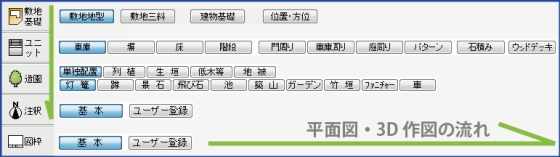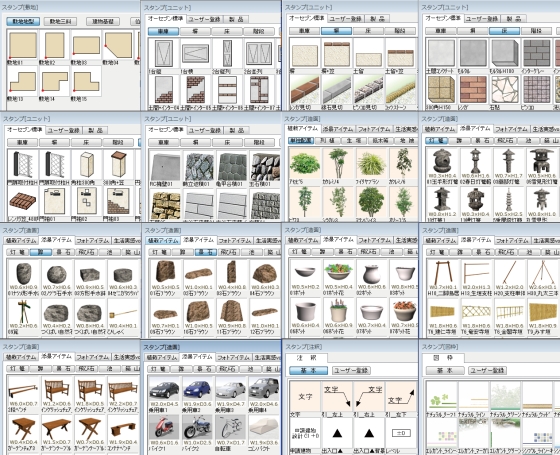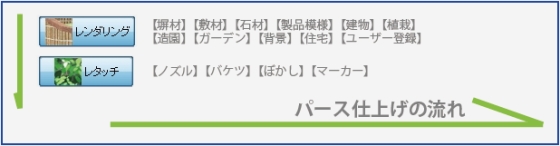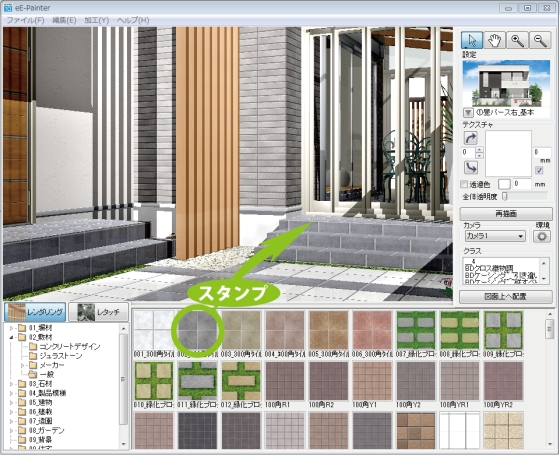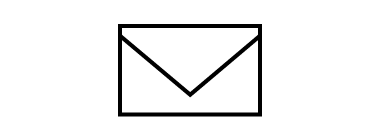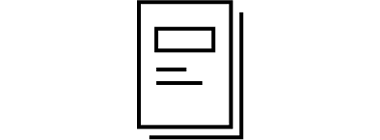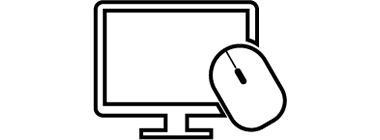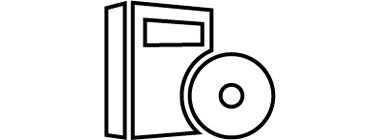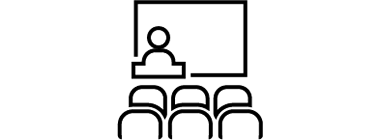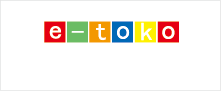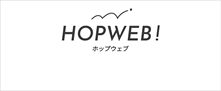All in One CAD
「平面&3D作図〜CG仕上げ〜レタッチ加工〜出力」まで、ひとつのソフトで描ける
クラウド連動型≪エクステリア・外構・造園・設計用オーセブン3次元CAD「バージョン10」≫ NEW
クラウド連動型≪エクステリア・外構・造園・設計用オーセブン3次元CAD「バージョン10」≫ NEW

↑↑ バージョン10標準仕様「VR動画」です。ワンクリックでご覧いただけます。 ↑↑
| 「オーセブンCADは 速い」。その理由は・・・ |
作図ツールはひとつだけ エクステリア・外構・造園の作図支援サービスで描いた10万棟を超える作図実績が、オーセブンCADの基礎となっています。 |
◆オーセブンCADの作図ポリシー 「オール自動化」 「スタンプ方式」 直線ツール、多角形ツール、壁ツール、床ツール・・・ 普通のCADにあるたくさんのツールボタンは、 オーセブンCADには不要です。 敷地から注釈、仕上げまで、全て スタンプ作図 「下から選んで図面上に置く」というスタンプ操作です。塀を描くときも、門扉を置くときも、引き出し線注釈も、仕上げをするときも同じです。矢印ツールで、下から選んで置くだけです。 ←オーセブンCAD操作画面 |
塀を描けば 断面図も自動作成 (はや!) 形状(T型、L型、I型)を選択するだけです。 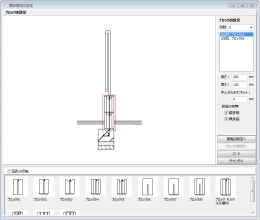 |
「ブロックを積んで→フェンスを載せる」のではなく最初から「ブロック+フェンス」を置く ブロックの高さを変えたら、フェンスのレベルも変える。これがCADの常識ですが、オーセブンCADのフェンスは、ブロックの高さが変わると自動的にブロックの上に移動します。 つまり、「ブロック+フェンス」作図も修正も速い!万事がこの考えかたです。 「オーセブン・オリジナル」だからできます。 |
| 「オーセブンCADは簡単」。その理由は・・・ |
◆整理されたボタン配置・スタンプ登録 オーセブンCADの各ボタンやアイコンは、作図の順番に並んでいます。左から右へ、上から下へ、次のボタンを押すと、自然に作図工程が進みます。 |
◆平面・3D作図は4段階 1「敷地・基礎」→ 2「ユニット(塀・床・階段・製品)」→ 3「造園」→ 4「注釈」→ 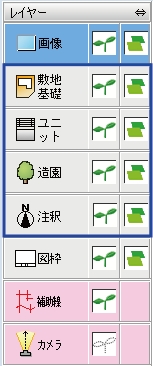 |
◆パース仕上げは2段階 1)レンダリング→ 2)レタッチ → オーセブンCADカメラレイヤーから、カメラ視点を選択し、 「eE-Painter」をクリック。All in One ソフトですから、 スムースに、パース仕上げに入れます。 |
←◆「eE-Painter」仕上げ操作画面 ◆スタンプ方式 テクスチャ変更をしたい時、目的の場所にスタンプすると、色や模様が変わります。 素材の貼り付けサイズや回転角度、透過率に至るまで、マウスひとつで指定できます。 手持ちの画像をパース上に貼り付けることができる、ユーザー登録機能付。 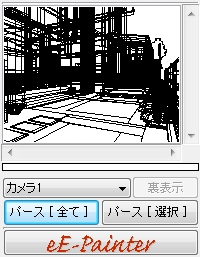 |
| 「オーセブンCADは きれい」。その理由は・・・ |
オーセブンCADは、昼間のパースがきれい。それは、 昼間のパース・光源設定が不要だから。 トータル作業時間大幅短縮で、 スピード営業にぴったりです。 実は難しい「昼間のパース」の作成。 通常は必要になる太陽の位置調整や追加光源が、 オーセブンCADなら不要です。 仕上げ画面を開くだけで、自動的に光と影が バランスしたパースが出てきます。 |
「自動(点灯)光源」 ガーデンライトなどの照明器具には、あらかじめ光の設定が入っています。ワンクリックでパース全体を夜にすると、照明器具は既に光を放っています。後から光の強さや色を調整することもできます。 ◆詳しくはこちらへ |
ワンタッチ・イメージUPフレーム搭載 NEW ご提案資料(パース画像)をワンクリックでイメージアップさせます。 詳しくはこちらへ ◆新デザイン35フレーム追加(計67フレーム搭載) |